Heim >System-Tutorial >Windows-Serie >Anleitung zu den Einstellungen für den automatischen Start des Win11-Computers
Anleitung zu den Einstellungen für den automatischen Start des Win11-Computers
- 王林nach vorne
- 2024-01-15 18:36:156217Durchsuche
Wir können die Zeit sparen, die wir jeden Tag aufwenden, indem wir das System so einstellen, dass es automatisch startet, was sich sehr gut für den Einsatz im Büro eignet. Allerdings wissen viele Benutzer nicht, wie man den automatischen Start unter win11 einrichtet Sie müssen eine geplante Aufgabe erstellen. Schauen wir uns das mit dem Editor an.
So stellen Sie den Computer so ein, dass er Win11 automatisch startet:
1. Klicken Sie zunächst mit der rechten Maustaste, wählen Sie „Dieser PC“ und klicken Sie auf „Verwalten“
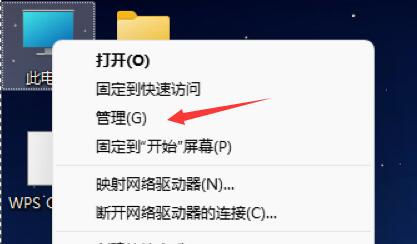
2. Suchen Sie dann den „Aufgabenplaner“ in den Systemtools
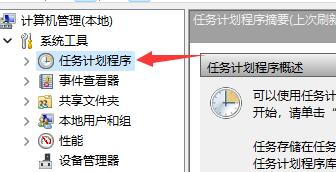
3. Klicken Sie dann rechts auf „Basisaufgabe erstellen“
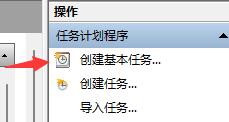 4. Geben Sie „Automatischer Start“ in den Namen ein
4. Geben Sie „Automatischer Start“ in den Namen ein
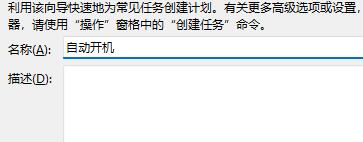
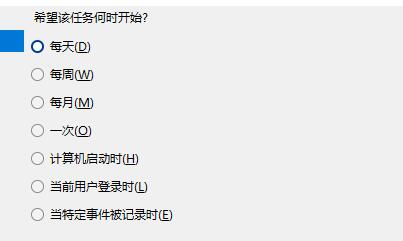
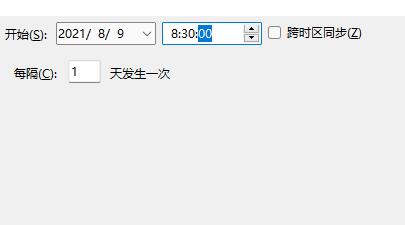
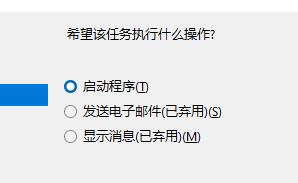
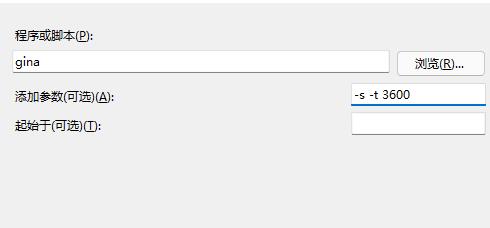
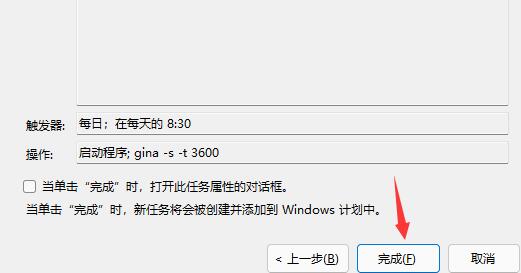
 Win11-System Win11-System | Das neueste Win11, vollständige FunktionenDetails |
Das obige ist der detaillierte Inhalt vonAnleitung zu den Einstellungen für den automatischen Start des Win11-Computers. Für weitere Informationen folgen Sie bitte anderen verwandten Artikeln auf der PHP chinesischen Website!
In Verbindung stehende Artikel
Mehr sehen- Grafisches Tutorial zur Installation von MySQL5.6 in einer Linux-Umgebung
- Empfehlung für Vue-Tutorials: Die 5 neuesten Video-Tutorials für vue.js im Jahr 2023
- Tutorial zur Verwendung von phpMyAdmin (detaillierte Grafik- und Texterklärung)
- Detailliertes JDK8-Installations-Tutorial
- So stellen Sie Windows 10 so ein, dass es jeden Tag automatisch startet

